2022년 Whatsapp에서 사진 저장을 중지하는 방법
WhatsApp은 현재 1 억명 이상의 사용자, 사람들이 메시지를 보내고 사진, 비디오, 위치 및 기타 파일을 연락처와 공유합니다.
사람들은 Play 스토어에서 긴 WhatsApp 앱을 받고 연락처에서 사진을 따라와 WhatsApp에서 사진을 갤러리에 저장하지 못하도록 막을 방법을 찾습니다. 다른 사람에게 휴대전화를 넘겨줄 때 다른 사람에게 보여주고 싶지 않은 개인 또는 기타 개인 사진이 있을 수 있습니다.
한 가지 방법은 WhatsApp에서 사진 및 비디오 자동 다운로드 중지 그러나 여전히 사용자가 WhatsApp에서 볼 때 갤러리에 나타납니다. 그래서 당신이 할 수 있는 것을 피하기 위해 갤러리 또는 카메라 롤에서 WhatsApp 이미지 숨기기 안드로이드와 아이폰에서.
내용
WhatsApp 미디어가 카메라 롤에 저장되지 않도록 방지
iPhone에서(비디오)
- WhatsApp에서 설정.
- 이제 채팅 옵션을 찾아서 카메라 롤에 저장 기능.

- 이제 토글 버튼 설정을 끄려면.
이렇게 하면 모든 이미지가 iPhone의 카메라 롤에 표시되지 않습니다.
다음 동영상도 시청할 수 있습니다.
안드로이드(비디오)
Play 스토어에서 WhatsApp 앱을 업데이트한 후 아래 단계를 따르세요.
모든 WhatsApp 채팅에 적용되는 기본 설정을 변경하거나 채팅별로 개별 설정을 지정할 수 있습니다.
기본 설정 변경
- WhatsApp에서 점 3개를 누르고 선택합니다. 설정.
- 설정에서 채팅.
- 여기에서 미디어 가시성. 기본적으로 켜져 있지만 끌 수 있습니다.

지금부터 수신된 미디어 모든 채팅 WhatsApp에만 유지되며 휴대전화의 갤러리에는 표시되지 않습니다. 설정이 활성화되었을 때 이전에 수신된 사진 및 비디오는 아직 거기 있어 및 의지 새로 다운로드한 미디어에만 적용됩니다.
채팅 기반으로 설정을 구성하는 것도 가능합니다.
개별 채팅에 대한 미디어 가시성 설정
위에서 설정한 옵션이 모든 채팅의 기본 옵션이 됩니다. 그러나 항상 예외가 있습니다. 갤러리에 있는 특정 연락처의 미디어를 표시하거나 그 반대의 경우도 마찬가지입니다. 당신도 그렇게 할 수 있습니다. 방법은 다음과 같습니다.
- WhatsApp에서 원하는 연락처 또는 그룹의 대화를 선택합니다.
- 상단의 이름을 탭하면 해당 페이지로 이동합니다. 연락처/그룹 정보 화면을 표시합니다.
- 여기에 미디어 가시성.
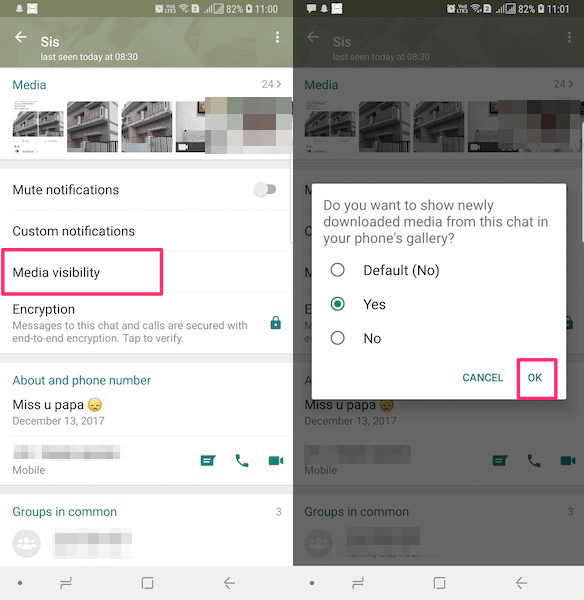
- 원하는 옵션을 선택하고 OK 변경 사항을 저장합니다.
마찬가지로 다른 연락처에 대해서도 그렇게 할 수 있습니다.
우리는 WhatsApp에서 모든 사람이 볼 수 있도록 휴대폰의 갤러리에 올릴 가치가 없는 모든 종류의 사진과 비디오를 받습니다. 이를 처리하기 위해 다음을 사용할 수 있습니다. 미디어 가시성 기능.
비디오
당신은 또한 우리의 비디오를 확인할 수 있습니다:
WhatsApp이 미디어 파일을 자동으로 저장하지 못하도록 중지
앞서 언급했듯이 WhatsApp을 사용하면 이미지/비디오가 자동으로 저장되는 것을 방지할 수도 있습니다. 이 설정을 모르는 경우 WhatsApp이 Android 및 iPhone에서 사진, 비디오 및 기타 파일 형식을 자동으로 다운로드하지 못하도록 하는 단계를 공유했습니다.
Android에서
- WhatsApp에서 설정.
- 다음을 탭합니다. 스토리지 및 데이터. 여기에서 다양한 옵션을 찾을 수 있습니다. 미디어 자동 다운로드 섹션: 모바일 데이터 사용 시, Wi-Fi 연결 시, 로밍 시.

- 각각에 대해 개별적으로 다른 옵션을 설정할 수 있습니다. 지금은 모바일 데이터를 사용할 때.
- 다음을 제외한 다른 모든 옵션의 선택을 취소하십시오. 사진.
- 채널 이전 OK 을 클릭하여 변경 사항을 저장합니다.

자동으로 다운로드하려는 미디어 유형은 사용자에게 달려 있습니다. 원하는 대로 설정을 조정할 수 있습니다.
마찬가지로 Wi-Fi에 연결되어 있고 로밍 중일 때도 자동 저장을 방지할 수 있습니다.
또한 읽기: WiFi 대신 모바일 데이터를 사용하여 WhatsApp 백업을 수행하는 방법
iPhone에서
- WhatsApp에서 설정 오른쪽 하단의 탭.
- 이제 스토리지 및 데이터.

- 아래의 미디어 자동 다운로드 섹션에서 사진, 오디오, 비디오, 문서와 같은 다양한 파일 유형에 대한 기본 설정을 지정할 수 있습니다.
이 튜토리얼을 위해 사진. - 중지하려면 자동 다운로드 탭하다 어머 놀랐다.

다른 파일 형식에 대해서도 동일한 작업을 수행할 수 있습니다.
이렇게 하면 다음에 사진이나 비디오를 받을 때 탭하여 다운로드를 초기화할 때까지 다운로드되지 않습니다.
전화를 많이 걸기 위해 WhatsApp을 사용하는 경우에도 데이터 사용량을 줄일 수 있습니다. 단계를 따르십시오 바로가기.
WhatsApp 알림이 작동을 멈춘 경우 다음을 읽으십시오. 우리의 지시 해결 방법에 대해.
FAQ
WhatsApp 사진이 갤러리에 표시되는 이유는 무엇입니까?
WhatsApp 설정이 이러한 방식으로 설정되어 있기 때문에 WhatsApp 사진이 갤러리에 표시됩니다. 비활성화하려면 설정 > 저장소 및 데이터 > 미디어 자동 다운로드로 이동하여 비활성화합니다.
마무리
위의 방법들이 도움이 되었기를 바랍니다 Android 및 iPhone 사용자, WhatsApp에서 갤러리 또는 카메라 롤에 사진 저장 중지 또는 미디어 자동 다운로드를 비활성화합니다. 백업과 관련하여 유사한 문제가 있는 경우 다음을 읽으십시오. WhatsApp 백업을 중지하는 방법에 대한 게시물.
WhatsApp에 대한 더 많은 팁과 요령을 알고 싶다면 다음을 확인하십시오. 이 게시물에. 마지막으로 본 상태를 볼 수 있는 사람과 같은 개인 정보 보호가 우려되는 경우, 이 문서 당신을 도울 수 있습니다.
위의 단계를 수행하는 동안 문제가 발생하면 의견을 통해 알려주십시오.
마지막 기사